Windows Media Player tidak dapat dibuka di Windows 11/10
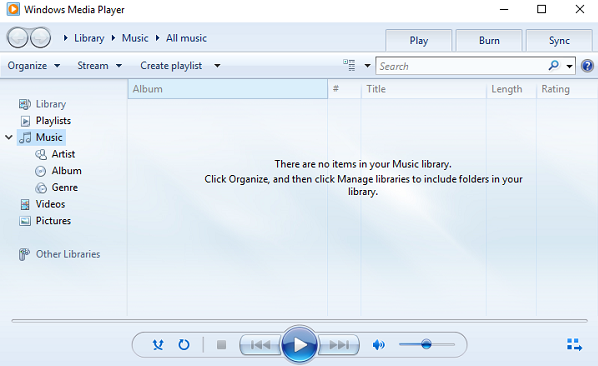
Windows Media Player , pemutar media bawaan untuk Windows 11/10/8/7 selalu menjadi pilihan yang lebih disukai untuk media streaming, karena sudah diinstal sebelumnya dengan sistem operasi Windows dan mendukung sebagian besar format file media. Ini memiliki hampir semua fungsi, pemutar media utama lainnya memiliki – seperti membuat daftar putar, dll.
Windows Media Player tidak dapat dibuka
Jika Windows Media Player Anda tidak dapat dibuka atau berfungsi, mungkin beberapa saran tentang cara memperbaiki masalah ini dapat membantu Anda:
- Jalankan Pemecah Masalah WMP bawaan
- Daftarkan ulang file DLL ini
- Gunakan Perbaiki Utilitas WMP
- Hapus(Delete) perpustakaan Window Media(Window Media Player) Player
- Copot dan instal ulang Windows Media Player .
1] Jalankan Pemecah Masalah WMP bawaan
Anda dapat menjalankan Pemecah Masalah WMP bawaan(Run the built-in WMP Troubleshooters) . Jalankan Windows Media Player Settings(Run Windows Media Player Settings) , Windows Media Player Library , dan Windows Media Player DVD Troubleshooters dan lihat apakah mereka membantu Anda memperbaiki masalah Anda.
2] Daftarkan ulang file DLL ini
Untuk mendaftarkan ulang file DLL , buka Command Prompt ( Admin ) dengan menekan Win+X dan jalankan perintah berikut:
regsvr32 vbscript.dll
regsvr32 jscript.dll
regsvr32 wmp.dll
Tekan Enter(Press Enter) setelah setiap perintah, dan setelah selesai, mulai ulang sistem.
3] Gunakan Perbaiki Utilitas WMP
Gunakan utilitas Perbaiki WMP gratis kami untuk Windows . Aplikasi portabel freeware ini mendaftarkan ulang semua file Windows Media DLL terkait yang diperlukan untuk kelancaran fungsi Windows Media Player .
4] Hapus(Delete) perpustakaan Window Media(Window Media Player) Player
Seorang pengguna yang menghadapi masalah serupa menyarankan agar menghapus Media Library secara eksternal, tanpa membuka WMP , membantu.
TIPS(TIP) : 5KPlayer adalah Media Player gratis yang kuat untuk Windows dan Mac .
5] Copot(Uninstall) dan instal ulang Windows Media Player
Jika tidak ada yang membantu, Anda dapat menghapus dan menginstal ulang Windows Media Player melalui Control Panel > Programs and Features > Turn Windows features On or Off .
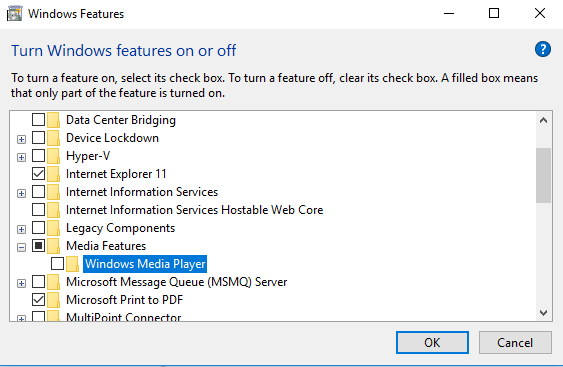
Setelah sistem dimulai ulang, untuk menginstal ulang Windows Media Player , centang kotak yang sama yang kami hapus centang pada langkah sebelumnya, klik OK dan mulai ulang PC setelah proses selesai.
Pada Windows 11/10 Anda juga dapat membuka Settings > Apps > Apps & Features > Manage fitur opsional > Cari Windows Media Player(Locate Windows Media Player) lalu pilih Copot pemasangan(Uninstall) .

Setelah penginstalan selesai, pilih untuk Instal lagi.
Mengapa Windows Media Player saya tidak terbuka?
Mungkin ada berbagai alasan mengapa Windows Media Player tidak dapat dibuka atau berfungsi di komputer Anda. Apakah itu karena serangan malware, sumber daya yang tersedia rendah, atau file sistem yang rusak, Anda mungkin mendapatkan masalah ini karena alasan yang berbeda. Anda dapat mulai memperbaiki masalah ini dengan me-restart komputer Anda.
Bagaimana Anda mengatur ulang Windows Media Player ?
Meskipun tidak ada opsi bawaan untuk mengatur ulang Windows Media Player di Windows 11/10 , Anda dapat menggunakan panel Fitur Windows(Windows Features) untuk menyelesaikannya. Anda perlu menghapus Windows Media Player dan menginstalnya kembali di komputer Anda.
Beri tahu kami jika ada saran kami yang membantu Anda.(Please let us know if any of our suggestions helped you.)
Related posts
Memecahkan masalah Windows Media Player di Windows 11/10
Windows Media Player tidak memainkan Music Playlist
Cara mencegah pengguna berbagi media melalui Windows Media Player
WMP Tag Ditambah: Perpustakaan dan Tagging dukungan di Windows Media Player
Cara Mengubah Video Playback Speed Windows Media Player
Windows Media Player 12 - Apa yang Baru & Bagaimana Cara Kerjanya?
Perbaiki Kesalahan Gagal Eksekusi Windows Media Player Server
Quicktime vs VLC vs Plex – Manakah Pemutar Media Terbaik?
Blu-ray Disc ini membutuhkan perpustakaan untuk decoding AACS untuk VLC Media Player
Cara Menggunakan Compressor Tool di VLC Media Player pada Windows 10
Bagaimana untuk menyesuaikan VLC Media Player interface
Cegah Windows Media Player dari mengunduh codec secara otomatis
Cara Menambahkan Plugins and Extensions pada VLC Media Player
Cara Membuat M3U playlist Menggunakan Media Player di Windows 11/10
Copot Windows Media Player dari Windows 7
ALLPlayer adalah Universal Media Player gratis untuk Windows PC
Cara Menggunakan Mini Lyrics Plugin untuk Windows Media Player
Windows Media Player Tidak Dapat Memutar File: 9 Perbaikan
Cara Memperbaiki Pesan Kesalahan "Tidak Dapat Memutar DVD Ini" Window Media Player
Cara Menggunakan Gerakan Mouse di VLC Media Player
